在Teams电脑版中发起会议,首先点击左侧的“日历”图标,然后点击右上角的“新建会议”按钮。在弹出的窗口中,填写会议的标题、时间、参与者等信息。您可以选择立即开始会议或安排在未来的时间。设置完成后,点击“发送”按钮,会议邀请会自动发送给参与者,所有相关人员将收到会议通知并可以加入。
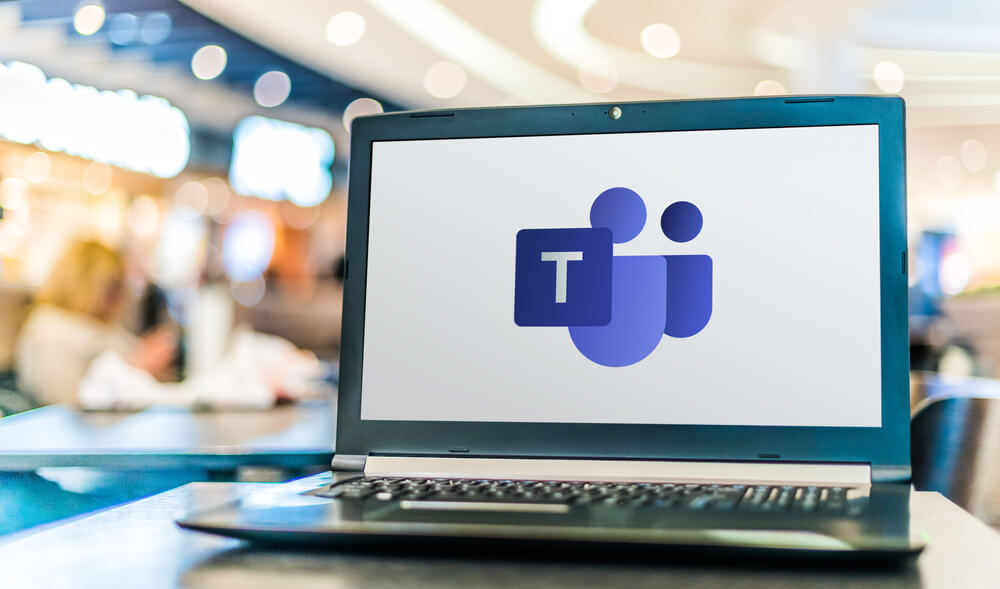
如何使用Teams快速创建会议
选择合适的会议类型
-
选择即时会议还是计划会议:在Teams电脑版中创建会议时,你需要首先决定是创建一个即时会议还是计划一个未来的会议。即时会议通常用于临时的、快速的讨论,可以直接从聊天或日历中发起。计划会议则适用于有明确开始和结束时间的正式会议,这种会议允许参与者提前收到邀请,并有足够的时间准备。根据会议的需求,选择适合的会议类型。
-
个人会议与团队会议的区别:在选择会议类型时,你还需要考虑是一个个人会议还是一个团队会议。个人会议通常是与你一个人或少数人进行的快速交流,而团队会议则适合多个与会者,需要协调不同参与者的时间安排。选择团队会议时,系统会为你提供更多的协作工具,如共享屏幕、会议录制等功能。
-
视频会议与音频会议的选择:根据你的需求,Teams还允许你选择是否启用视频功能。视频会议适用于需要面对面交流的场合,能够增强会议互动性;而音频会议适用于无法使用摄像头的环境或注重语音交流的场合。根据设备条件和会议内容,选择适合的视频或音频模式。
设置会议开始和结束时间
-
确定会议的开始和结束时间:创建会议时,设置会议的时间是非常重要的。首先,你需要明确会议的持续时长,根据议题的复杂度来估算会议时间。如果是一个简短的讨论,可以设置较短的时间;而对于需要详细探讨的议题,则可以设置更长的时间。在Teams的会议设置页面,输入准确的开始和结束时间,确保参与者有足够的时间准备和参与。
-
考虑不同时区的参与者:如果会议涉及来自不同地区的与会者,特别是跨时区的团队成员,设置时间时要考虑时区差异。Teams会自动根据每个参与者的时区调整会议时间显示,确保每个人看到的会议时间都正确。如果会议时间对部分与会者不合适,可以通过调整时间或重新安排会议来确保最大参与度。
-
添加提醒功能:设置好会议的时间后,Teams会自动为你创建一个提醒功能,提前提醒与会者会议即将开始。通常可以设置会议开始前的提醒时间,如提前10分钟或15分钟,这样与会者可以提前准备并及时加入会议。
邀请参会人员的方式
-
通过电子邮件发送邀请:在创建会议时,Teams允许你输入参会人员的电子邮件地址,并自动生成会议邀请。邀请会包括会议的日期、时间、参与链接、议题以及其他相关信息。参会人员可以直接通过邮件中的链接加入会议,也可以选择接受或拒绝邀请。如果你已经有参会人员的Teams账户,系统会自动将他们作为会议参与者,发送Teams通知。
-
从联系人列表选择与会者:如果参会者已经在Teams中与你是联系人,你可以直接从Teams联系人列表中选择并添加他们作为会议参与者。只需在创建会议时输入他们的名字,系统会自动将其加入会议列表。这种方法简便快捷,适用于内部团队成员的会议安排。
-
设置邀请链接和加入方式:对于外部人员或没有Teams账户的参与者,你可以选择发送一个“加入会议”的链接。邀请邮件中会包含该链接,参会者只需点击链接便可通过浏览器或Teams应用加入会议,无需创建Teams账户。你还可以选择开启电话拨入功能,允许参会者通过电话加入会议,确保即使没有互联网连接的参与者也能顺利参与。
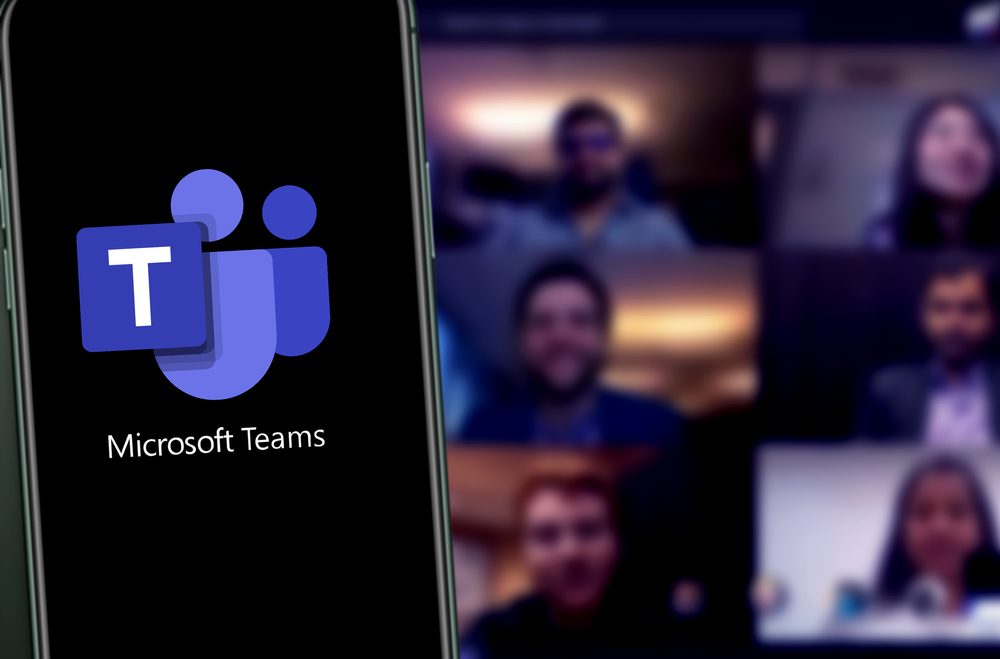
通过日历发起Teams会议
使用Teams日历查看可用时间
-
访问Teams日历:在Teams应用中,你可以通过左侧导航栏找到“日历”选项,点击进入后会看到你自己以及团队的会议安排。Teams日历会自动同步你的Microsoft日历,因此你可以实时查看所有已安排的会议及可用时间。通过日历,你可以清晰地了解自己和其他团队成员的空闲时间,帮助你选择最佳的会议时间。
-
查看参与者的可用时间:如果你的Teams与Outlook日历同步,日历中还会显示其他参与者的空闲时间。通过查看团队成员的“日历状态”或“忙碌/空闲”状态,你可以选择一个适合大多数人的时间。通过这种方式,你可以避免重复安排时间冲突,确保每个与会者都能参与到会议中。
-
自动调整会议时间:如果你在设置会议时发现某些与会者的时间已被占用,Teams会在你选择时间时自动显示冲突提示。在这种情况下,你可以调整会议时间或选择一个与会者都空闲的时段,确保会议能顺利进行。
如何设置会议的详细信息
-
选择会议类型与主题:创建会议时,首先需要选择会议的主题和类型。在Teams日历中,点击“新建会议”按钮后,你需要为会议填写主题,主题应该简明扼要,概括会议的核心内容。例如,“团队季度会议”或“项目讨论会”。会议主题能帮助与会者明确会议内容。
-
设置会议的开始和结束时间:在填写完会议主题后,设置会议的具体开始时间和结束时间。Teams允许你通过日历界面选择具体的日期和时间,并且会显示与会者的空闲时段。确保选择合适的时间段,避免与其他重要会议重叠。此外,如果会议可能超时,可以设置一个合理的结束时间,避免会议时间过长而影响其他安排。
-
添加会议地点和说明:如果是在线会议,你可以在“地点”一栏填入“Teams会议”或直接留空。还可以在会议描述框中详细说明会议的议程、要讨论的关键点或任何需要准备的材料。这样,与会者能提前了解会议内容,确保他们准备好参与讨论。
发送邀请并跟踪回应
-
添加与会者并发送邀请:在设置好会议详细信息后,输入与会者的姓名或电子邮件地址,将他们添加到会议中。Teams允许你手动输入姓名,也可以从你的联系人列表中选择团队成员。对于外部与会者,你只需输入他们的电子邮件地址,Teams会发送邀请链接。点击“发送”按钮后,所有参与者都会收到会议邀请,并在其Teams日历中显示该会议。
-
设置提醒和提前通知:发送会议邀请时,你可以设置提前提醒功能。通常情况下,Teams会自动设置会议开始前10分钟提醒与会者,但你也可以根据需要调整提醒时间,确保参与者及时加入会议。例如,你可以选择会议开始前30分钟或1小时提醒参与者,尤其是当会议时间较长时,提前提醒可以帮助与会者提前准备。
-
跟踪会议回应和更改:会议邀请发送后,你可以通过Teams日历查看与会者的回应状态。如果参与者接受或拒绝邀请,系统会更新他们的状态,并在日历中显示相应的“已接受”或“已拒绝”标签。如果某些与会者未回应,你可以手动跟踪并进行催促。此外,如果会议时间、地点或其他信息发生变化,你可以在Teams日历中直接编辑会议内容,并重新发送更新后的邀请给所有参与者,确保信息同步更新。
如何在聊天中直接发起会议
从个人聊天发起即时会议
-
快速启动个人会议:在Teams中,你可以直接从个人聊天中发起即时会议。首先,选择你想与之开会的联系人,进入到聊天界面。在聊天窗口的上方,你会看到一个视频电话和语音电话图标。点击视频电话图标即可快速启动一个视频会议,点击语音电话图标则启动音频会议。这样,你就能立即与对方进行沟通,而无需事先安排会议时间。
-
自动生成会议链接:发起即时会议时,Teams会自动生成一个会议链接并通知对方。无论对方是加入视频会议还是音频会议,都可以通过点击邀请链接参与。这种方式适用于紧急或临时的讨论,不需要提前安排,节省了组织会议的时间。
-
开始会议后快速邀请更多人:在会议开始后,如果你希望邀请更多人加入,只需点击界面上的“邀请更多人”按钮,输入对方的名字或电子邮件地址,Teams会自动发送加入链接。这样,你可以灵活地添加与会者,确保所有需要参与的人都能及时加入。
在群组聊天中启动会议
-
从群组聊天发起会议:在Teams中,群组聊天不仅仅是沟通工具,它也是一个启动会议的便捷方式。进入群组聊天后,你会在聊天界面上方看到视频电话和语音电话图标。点击其中任意一个图标,Teams会自动发起一个会议,所有群组成员都会被邀请参加。
-
选择会议的形式:从群组聊天发起的会议可以是音频会议、视频会议或包含屏幕共享的全功能会议。根据会议的需求选择合适的形式。如果是简单的讨论,音频会议就足够;如果需要更多互动,视频会议和屏幕共享功能更为合适。
-
通知所有参与者:一旦群组聊天中的会议被启动,所有在线成员将收到即时通知,提示他们会议已开始,并附有加入会议的链接。没有加入会议的成员仍然可以通过点击通知中的链接随时加入会议。
邀请成员加入会议的方式
-
通过直接邀请加入会议:无论是通过个人聊天还是群组聊天发起的会议,参与者都可以通过邀请链接加入会议。在会议开始后,主持人可以通过点击“邀请更多人”按钮,直接输入参与者的名字或电子邮件地址,发送会议邀请。参与者会收到一封带有会议链接的邮件或Teams通知,点击链接即可加入。
-
通过会议链接加入会议:如果是外部参与者或不在组织内的成员,你可以通过创建会议链接的方式邀请他们加入会议。点击“复制会议链接”按钮,将链接通过邮件、短信等方式发送给对方。外部参与者只需点击链接即可通过浏览器或Teams客户端加入会议,无需登录Teams账号。
-
使用电话拨入功能:对于没有互联网连接的参与者,Teams提供了电话拨入功能。你可以在会议设置中选择启用电话拨入选项,并在邀请中附上拨入电话号码和会议ID。这样,参与者可以通过拨打电话加入会议,确保无论有无网络,任何人都可以参与会议。

设置会议的音频与视频选项
选择会议的音频设备
-
选择合适的音频输入设备:在Teams中创建会议时,首先需要选择合适的音频设备。音频输入设备通常是麦克风,它用于接收与会者的声音。在“设备”设置中,您可以查看并选择不同的音频设备。默认情况下,Teams会选择系统的默认麦克风,但如果你有外接麦克风或耳机,您可以在设备选项中进行选择,确保音频质量达到最佳。
-
选择音频输出设备:会议中的音频输出设备是扬声器或耳机。在设备设置中,你需要选择适合的音频输出设备,确保你能清楚听到其他参会者的声音。使用耳机会减少背景噪音,特别是在嘈杂的环境下,能够提高会议体验。而扬声器则适用于需要多人参与的会议,确保每个人都能清楚地听到对方的发言。
-
测试音频设备:在设置音频设备时,确保选择的设备工作正常。Teams提供了音频测试功能,你可以在设备设置中测试麦克风和扬声器,确保其正常工作。如果音质不好或设备没有反应,可以调整设备连接或切换到其他设备进行测试,确保会议顺利进行。
配置视频设置和摄像头选择
-
选择视频输入设备:在视频会议中,选择适合的摄像头设备至关重要。Teams会默认使用你的计算机内置摄像头,但如果你有外接摄像头,你可以在设备设置中选择使用外接摄像头。确保你所选择的摄像头分辨率和画质适合会议需求,尤其是在需要清晰画面或演示的场合。
-
调整视频质量设置:在Teams中,你还可以根据网络带宽调整视频质量。选择较低的视频质量可以减少带宽消耗,适合网络条件较差的环境;而在网络带宽充足的情况下,可以选择更高的视频质量,以获得更清晰的画面。Teams通常会根据网络情况自动调整视频质量,但你也可以手动选择适合的设置。
-
开启或关闭视频功能:在会议开始之前,你可以选择是否开启视频。如果你希望与会者都能看到彼此的面容,可以选择启用视频功能;如果网络带宽有限或会议内容不需要视频支持,也可以选择关闭视频功能,仅进行音频通话。启用视频时,确保摄像头对准你自己,并且照明适当,以确保画面清晰。
调整与会者的默认音频设置
-
配置与会者的音频权限:在Teams会议中,作为主持人,你可以设置与会者的音频权限。你可以选择默认让所有与会者静音,避免在多人会议中出现干扰。也可以选择让与会者在会议过程中自由开关麦克风。这可以在会议开始前的“音频设置”中进行调整,确保会议的音频管理更有序。
-
设置自动静音与解禁麦克风:在Teams中,作为主持人,你可以设置与会者在加入会议时自动静音,这样避免了多个与会者同时发言而导致的干扰。主持人可以在会议过程中随时解禁或禁用与会者的麦克风,确保会议中的音频控制有序进行。
-
启用回声消除与噪声抑制:为了提高与会者的音频质量,Teams提供了回声消除和噪声抑制功能。你可以在“设备设置”中启用这两个功能,帮助减少背景噪声和回声,确保清晰的语音传输。特别是多人会议时,开启这些功能有助于提升音频质量,让会议更加流畅。

如何在Teams电脑版发起会议?
在Teams电脑版中,点击左侧导航栏中的“日历”,然后选择右上角的“新建会议”按钮。填写会议的标题、时间、参与者等信息后,点击“发送”即可创建并发送会议邀请。
如何在Teams中创建团队文件?
在Teams中创建文件,首先进入相应的团队频道,点击“文件”选项卡。然后点击右上角的“新建”按钮,选择所需的文件类型(如Word、Excel或PowerPoint),开始编辑并保存文件。
如何通过Teams电脑版共享屏幕?
在会议中,点击屏幕下方的“共享”按钮,选择要共享的屏幕或应用窗口。共享后,参与者可以看到您的屏幕内容。您可以随时停止共享。
如何安排Teams会议的时间?
在Teams电脑版中,点击“日历”按钮,选择“新建会议”。在弹出的窗口中,设置会议的开始和结束时间,添加参与者并填写其他会议细节,点击“发送”即可安排会议。